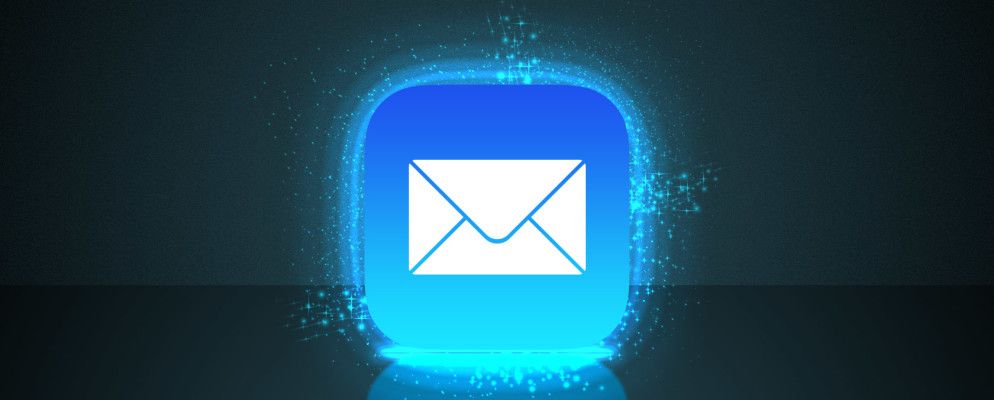App Store中不乏电子邮件应用程序,但是我们中有些人更喜欢使用Apple的默认客户端。它不是很优雅,也没有在替代的iOS电子邮件客户端上发现许多麻烦之处,但它已与其他操作系统很好地集成在一起,并且可以与OS X Mail一起很好地启动。
尽管首次亮相,iOS版Mail比以前强大得多。以下是一些鲜为人知的功能,以及一些有助于您充分利用该应用程序的技巧。
基础知识
将电子邮件帐户连接到iPhone只需访问设置>邮件,联系人,日历,然后点击添加帐户即可。您可以从可用提供商列表中进行选择;或者,如果您使用的是未列出的提供商,则可以在其他选项下输入自己的服务器详细信息。如果您拥有用于工作或管理个人域的Google Apps帐户,即使您没有以 @ gmail.com 结尾的地址,也请确保选择 Google 。
。从邮件,联系人,日历设置中,您可以选择默认的电子邮件帐户。这是您的手机从其他应用程序开始发送新消息时(例如,使用共享菜单通过电子邮件共享时)的默认帐户。您可以在起草邮件时始终通过单击发件人字段并选择另一个帐户来更改此设置。

此设置菜单还允许您更改签名。 >对于每个已关联的帐户,您可以摆脱“从我的iPhone发送"并添加一些个性化的内容。为了捍卫Apple的默认签收,声明您的消息是从移动设备发送的,这可以避免急于键入电子邮件时出现的一些常见错误。
添加更多邮箱
默认情况下,邮件会为您添加的每个帐户以及其他一些帐户(如VIP)创建收件箱邮箱。
启动邮件并转到邮箱屏幕(您可能需要退出您当前使用的任何帐户),然后点击编辑从一长串可用邮箱中进行选择。这些包括在汇总视图中来自添加到手机的每个帐户的所有消息。

您也可以关闭添加各种帐户时创建的邮箱,并关闭VIP邮箱以防万一功能(稍后会有更多介绍)。这里有一些非常方便的选项,包括:
如果您使用Google来发送电子邮件,并且已根据某些条件为收信邮件设置了严密的标签系统,则可以通过点击添加邮箱并为每个特定标签创建邮箱选择您的Gmail或Google Apps帐户。
删除邮件而不是存档
当Gmail出现时,我们都被告知我们不再需要删除电子邮件。一夜之间,归档已成为常态-如果您没有被新闻稿,新闻通讯,破烂的垃圾邮件所淹没,并从根本上不想和他们说话的人混为一谈,那就很好了。

iOS Mail在默认情况下也更喜欢对邮件进行存档,但是您可以在隐藏良好的菜单中更改此设置。您需要为已连接的每个帐户更改此行为。
注意:对于iCloud Mail(也许还有其他)帐户,您不会选择要更改的帐户后,需要点击帐户字段-只需向下滚动到页面底部,然后点击高级下的邮件部分。
根据您的邮件帐户类型,尝试点击并按住A rchive /“垃圾箱"按钮可在阅读邮件时同时显示两个选项。
摇晃以撤消
误删除了邮件吗?将某些东西移到了您不应该拥有的地方?快速摇动手机,您应该可以撤消它。我发现此功能有些失误;我可以撤消删除Gmail中的邮件,但不能始终撤消移动邮件或其他功能。

在主屏幕上添加“所有垃圾箱"和“所有已存档"邮箱是一个好主意—当撤消失败时,您通常可以在其中找到所需的内容。
自定义通知和徽章
我们中的许多人都有旧的电子邮件帐户,我们需要保留该帐户,但很少曾经检查过-是用于注册一次性帐户,报名参加比赛还是仅仅是因为 [email protected] 这样的用户名不会给人留下很好的第一印象。
出于恢复密码的目的,您可能需要在手机上访问这些帐户,但是您可能不想接收通知或将其显示在Mail徽章的未读计数中。

幸运的是,iOS允许您自定义每个帐户的通知和徽章计数。转到设置>通知>邮件,然后点击要更改的帐户。您可以设置通知声音,确定是否在通知中心或锁定屏幕上显示帐户,通过切换 Badge App图标来决定是否显示未读计数,甚至为以下用户禁用邮件预览
您还可以设置iOS,以在列表视图中的消息上从右向左快速滑动,然后依次点击更多,从而通知您在线程中进行回复选择通知我。
使用连续性在设备之间进行切换
Mail的最佳功能之一,连续性,可让您在设备之间无缝切换而不会丢失你在做什么。它可与Safari和第三方应用程序(如Evernote)等多种应用程序一起使用,但与Mail一起使用时可能最有用。
该功能使用iCloud,因此您需要确保自己在每台设备上的设置> iCloud (或对于Mac用户,是系统偏好设置> iCloud )中登录到相同的iCloud帐户(Apple ID)。开始在Mac或iPad上草拟电子邮件,然后通过在左下角查找“邮件"图标从锁屏在iPhone上收起电子邮件,或者通过双击主屏幕按钮通过应用切换器开始收起电子邮件。

只有在第一台设备上使用该应用程序时,您才能在第二台设备上检索该消息,并且双向运行都可以-您可以通过在Mac上的iPhone上提取正在草拟的电子邮件
设置VIP列表
如果某些个人的一些消息对您(家人,老板,伴侣)更重要,那么您可以设置VIP清单,以确保您不会错过任何物品。如果您已关闭此功能,则可以通过阅读本文上方的添加更多邮箱部分重新启用VIP邮箱。
启动Mail应用程序,然后在邮箱屏幕上,点击小 i 以自定义列表。您必须为要添加的每个电子邮件地址创建联系人条目。您还可以通过转到设置>通知>邮件> VIP 来设置自定义警报和通知行为。
自定义滑动行为
Apple向其中添加了滑动手势iOS 8和iOS 9中的邮件可让您自定义此行为。转到设置>邮件,联系人,日历>滑动选项,然后选择:什么,标记为已读,标记 >,移动邮件和存档。
存档将为“已删除邮件",具体取决于您是否已根据更改了默认行为

此功能是许多其他电子邮件客户端已实现的功能,如果您记得使用它,它确实可以帮助您更快地将收件箱归零。
最小化草稿
有时,当您键入信息时,您可能需要回到收件箱进行检查。幸运的是,iOS Mail可让您通过抓住主题标题并将其拖到屏幕底部来最小化当前草稿。
最重要的是:找回标志
在没有物理表示标志的情况下标记消息不会感觉相同它?谁认为橙色圆点还是个好主意?如果自苹果公司在iOS 7中更改此功能以来一直在撕头发,请帮忙。

转到设置>邮件,联系人,日历以进行更改标记样式以形状。 现在呼吸。
征服您的收件箱
希望这些提示将帮助您使用Apple的默认邮件客户端更好地管理电子邮件。如果仍然无法使用它,则可能需要尝试切换到其他方法,以便更有效地使用标签和过滤器之类的东西。
您有任何邮件提示或我们喜欢的功能吗?错过了吗?在评论中让我们知道。
标签: Apple Mail 电子邮件提示 iOS